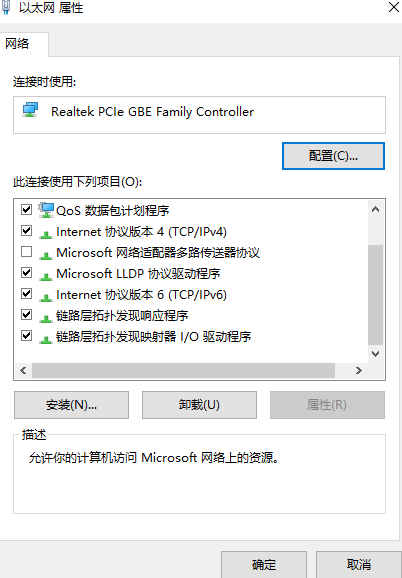
我们使用电脑的时候,电脑偶尔总会出现一些问题。比如说宽带连不上网。很多小伙伴不知道宽带连不上网怎么解决,今天小编就来教教大家宽带连不上网的解决方法以及告诉大家宽带连不上网怎么回事,下面就让我们一起来看看吧!
宽带连不上网的解决方法:
1.无线网络没有自动获取ip地址,首先打开电脑的“网络和共享中心”,之后点击已经连接的宽带,右键打开“属性”,双击“internet协议版本4 (TCP/IPv4)”,选择“自动获得IP地址”即可。
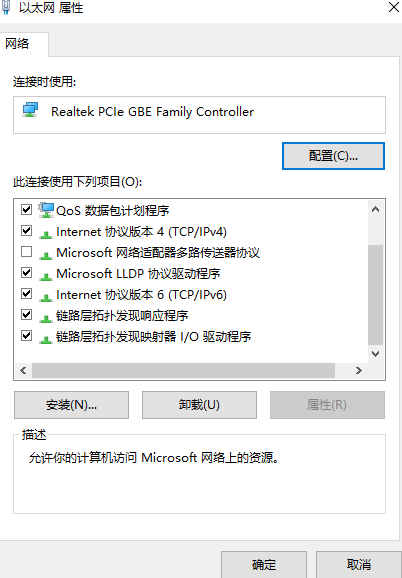
2.网线出现问题,我们可以检查一下网线连接或者换—根网线再进行尝试。

3.宽带被禁用,点击进入电脑的“网络和共享中心”,右键单击“本地连接”将“启用“开启即可。
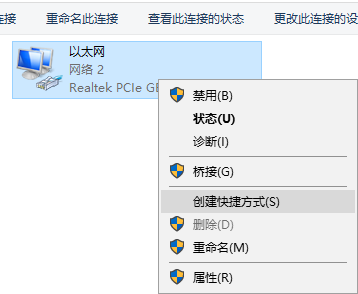
以上就是宽带连不上网怎么回事以及解决方法啦!






 粤公网安备 44130202001059号
粤公网安备 44130202001059号